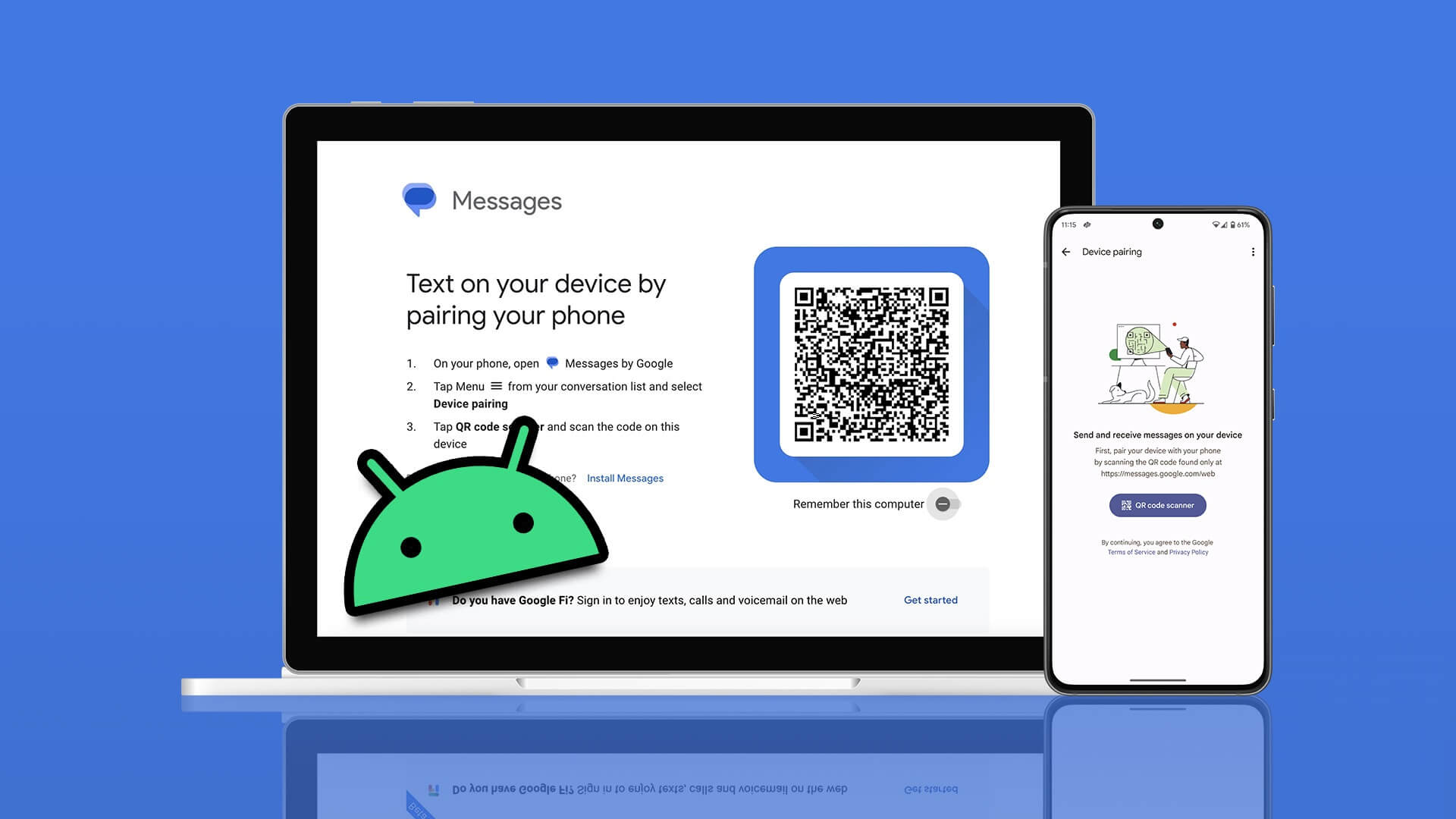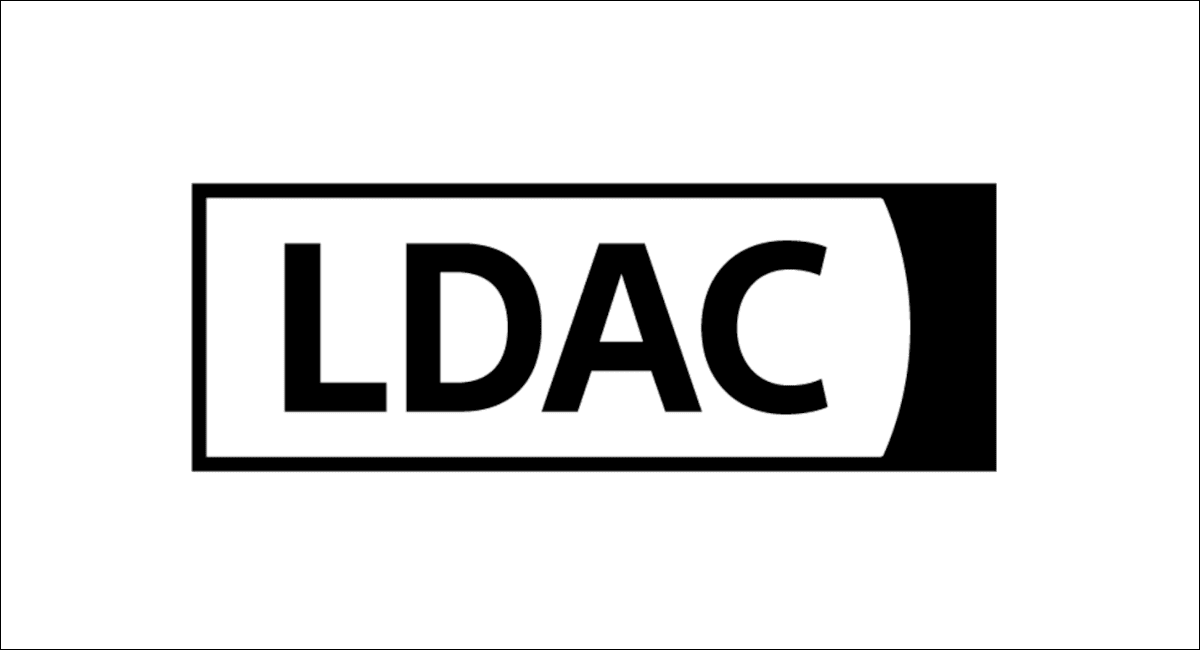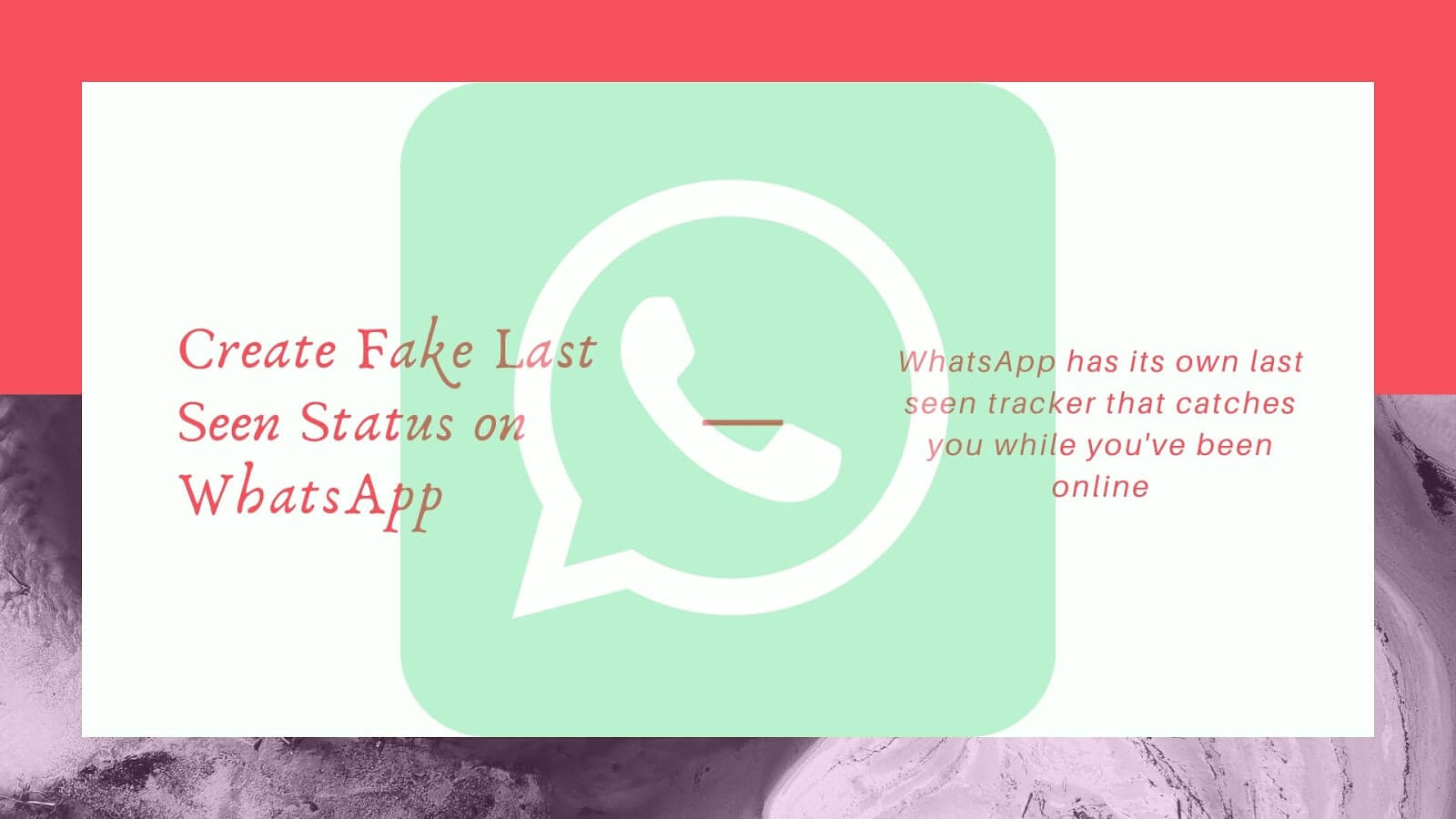व्हाट्सएप ग्रुप में अपने दोस्तों के साथ बातचीत करने का एक मज़ेदार तरीका प्रदान करता है। व्हाट्सएप पर पोल का उपयोग करना कौन सी फिल्म देखनी है, कौन से कैफ़े में जाना है, किसी के जन्मदिन पर क्या उपहार देना है, वगैरह-वगैरह के बारे में कॉल करें। आप अपनी बातचीत के लिए WhatsApp में पोल भी बना सकते हैं।
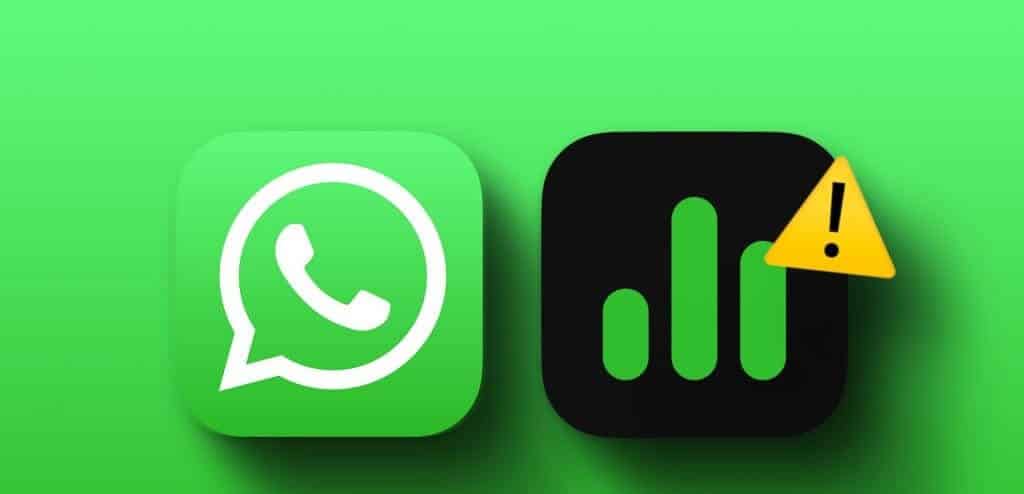
कुछ यूज़र्स शिकायत कर रहे हैं कि उनके व्हाट्सएप पोल कभी-कभी दिखाई देना बंद कर देते हैं या काम करना बंद कर देते हैं। अगर आप भी व्हाट्सएप में पोल नहीं बना पा रहे हैं, तो मोबाइल और डेस्कटॉप पर व्हाट्सएप में पोल काम न करने की समस्या को ठीक करने के कुछ उपाय यहां दिए गए हैं।
1. अपनी व्हाट्सएप ग्रुप सेटिंग जांचें।
अगर आप अपने WhatsApp ग्रुप में पोल नहीं बना पा रहे हैं, तो आपको ग्रुप की अनुमतियों की जाँच करनी होगी। अगर आपको किसी WhatsApp ग्रुप में जोड़ा गया है, तो हो सकता है कि ग्रुप एडमिन ने दूसरे सदस्यों को बदलाव करने और पोल बनाने की अनुमति न दी हो।
मोबाइल पर
प्रश्न 1: एक ऐप खोलें WhatsApp अपने iPhone या Android डिवाइस पर.
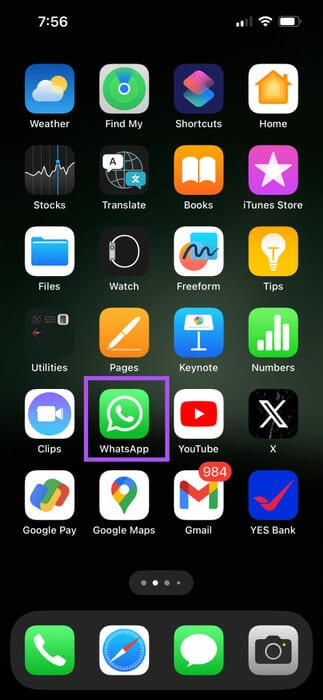
प्रश्न 2: खुला हुआ समूह बातचीत अपने व्हाट्सएप पर जाएं और सबसे ऊपर ग्रुप के नाम पर टैप करें।
चरण 3: नीचे स्क्रॉल करें और चुनें समूह अनुमतियाँ.
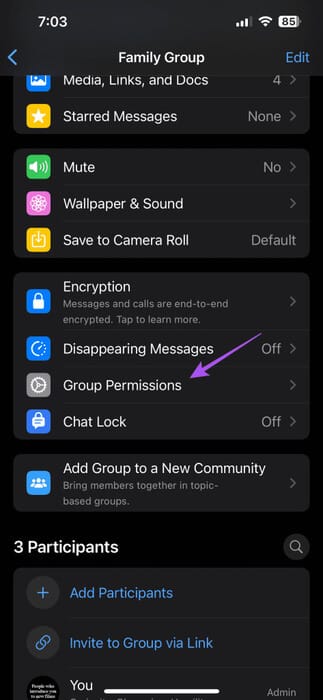
प्रश्न 4: सुनिश्चित करें कि आपने अपने संपर्कों के लिए प्रशासक अनुमतियाँ दी हैं जो सर्वेक्षण साझा करें.
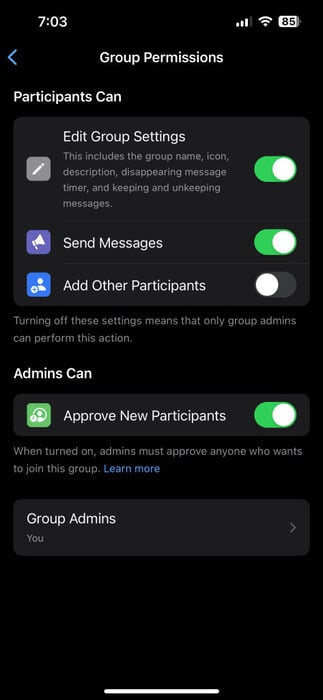
डेस्कटॉप पर
प्रश्न 1: एक ऐप खोलें WhatsApp मैक या विंडोज पीसी पर.
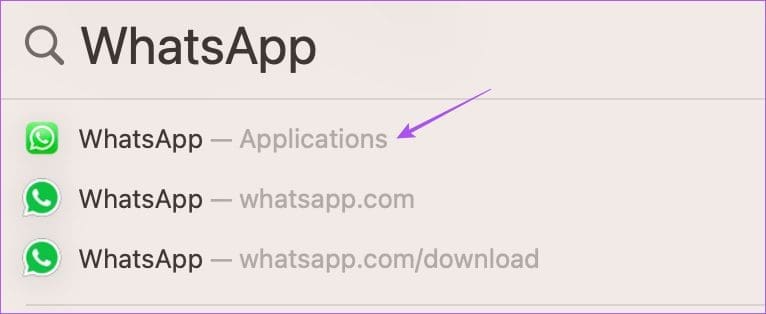
प्रश्न 2: अपना ग्रुप चैट खोलें और क्लिक करें समूह नाम दाहिने तरफ़।
चरण 3: पर थपथपाना समूह सेटिंग्स.
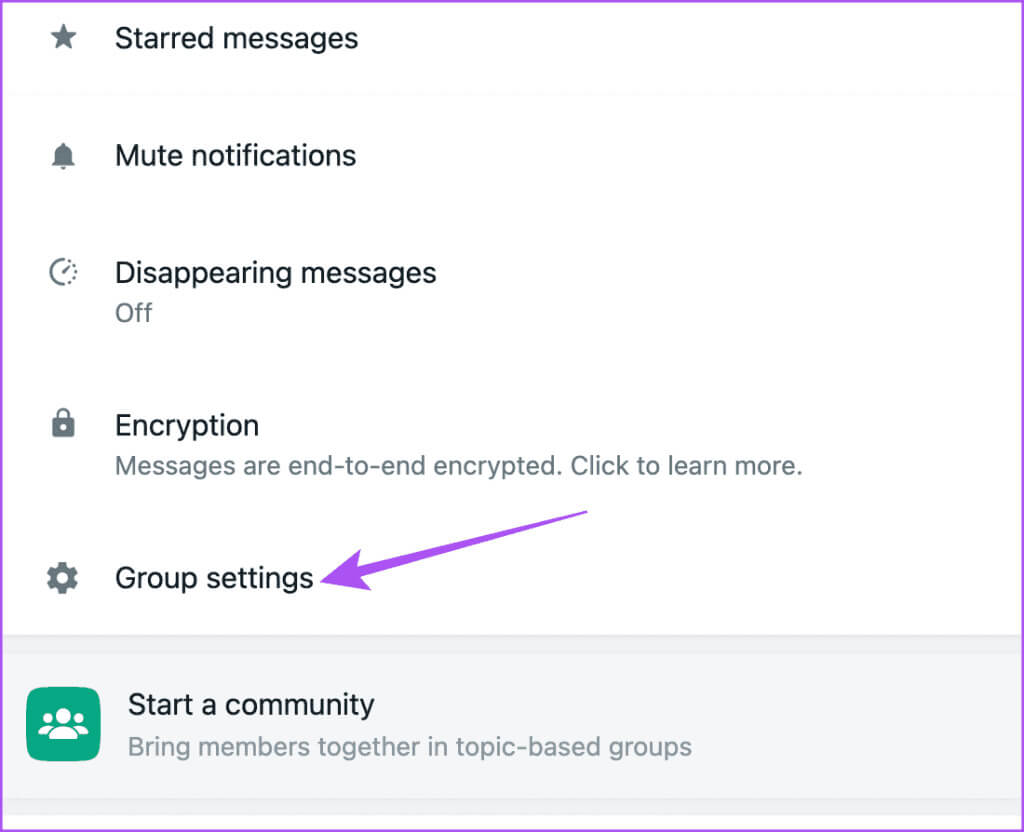
प्रश्न 4: सुनिश्चित करें कि आपने अपने संपर्कों के लिए प्रशासक अनुमतियाँ दी हैं जो सर्वेक्षण साझा करें.
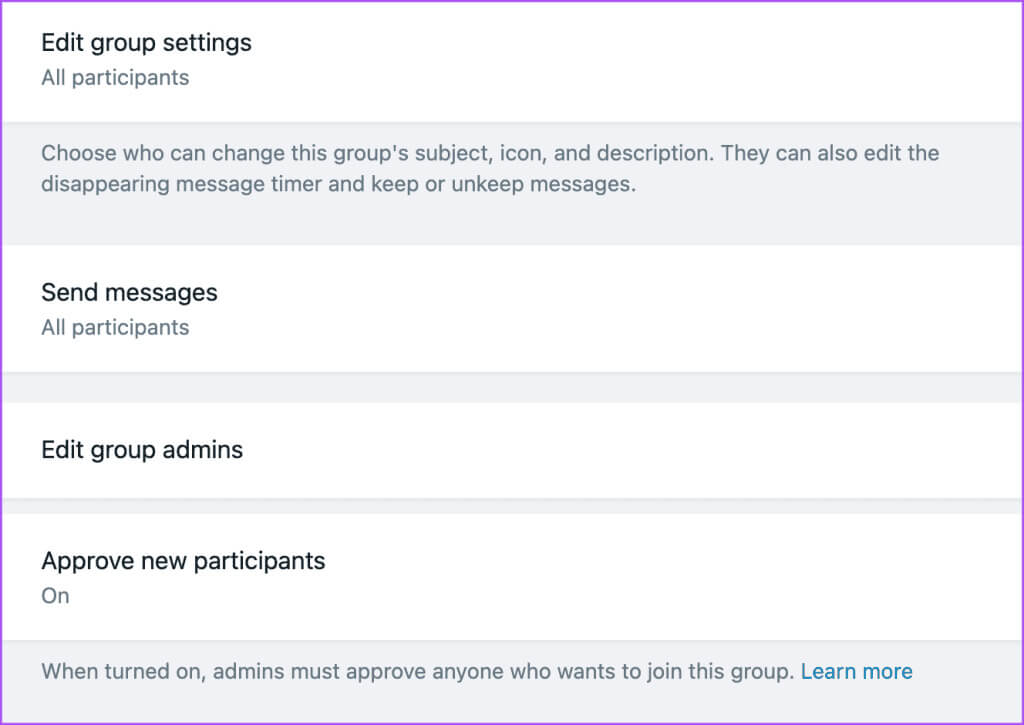
2. जांचें कि क्या सर्वेक्षणों में एक से अधिक उत्तरों की अनुमति है।
अगर आप चाहते हैं कि प्रतिभागी WhatsApp सर्वे में एक से ज़्यादा विकल्प चुनें, तो आपको अपने ग्रुप में सर्वे भेजने से पहले उस विकल्प को चालू करना होगा। यह चालू है या नहीं, इसकी जाँच करने का तरीका यहाँ दिया गया है।
प्रश्न 1: एक ऐप खोलें WhatsApp अपने मोबाइल फोन या डेस्कटॉप पर.
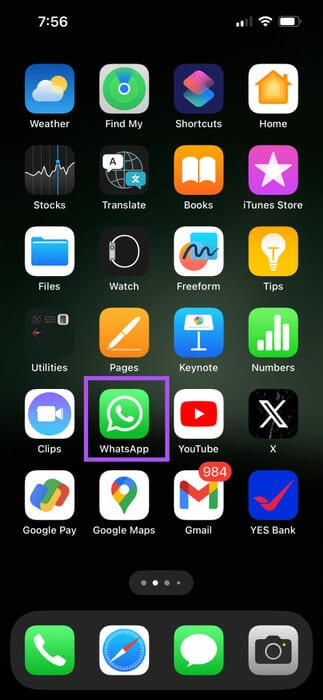
प्रश्न 2: खुला हुआ समूह बातचीत आइकन पर क्लिक करके एक नया सर्वेक्षण बनाएं। अधिक निचले बाएँ कोने में।
चरण 3: विकल्प सक्षम करें एकाधिक उत्तरों की अनुमति दें सर्वेक्षण भेजने से पहले.
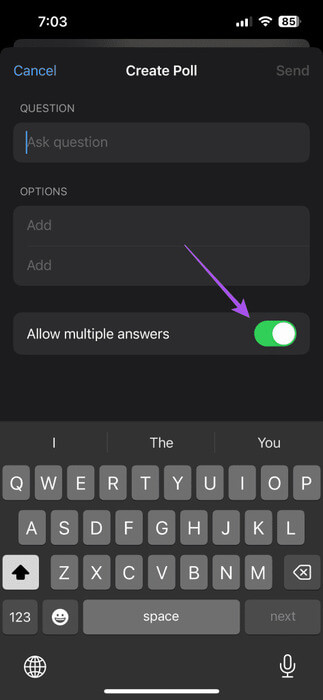
3. व्हाट्सएप एप्लीकेशन को बंद करें और पुनः चालू करें।
यदि आप व्हाट्सएप में पोल नहीं बना सकते हैं, तो आप ऐप को बलपूर्वक बंद कर सकते हैं और इसे पुनः प्रारंभ करके इसे पुनः प्रारंभ कर सकते हैं।
आईफोन पर
प्रश्न 1: होम स्क्रीन पर, विंडोज़ को दिखाने के लिए ऊपर की ओर स्वाइप करें और दबाए रखें। पृष्ठभूमि अनुप्रयोगों.
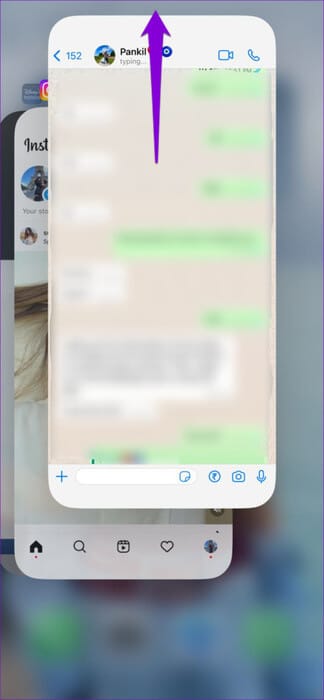
प्रश्न 2: WhatsApp खोजने के लिए दाईं ओर स्वाइप करें और फिर ऊपर स्वाइप करेंएप्लिकेशन विंडो हटाएँ.
चरण 3: व्हाट्सएप को पुनः प्रारंभ करें और जांचें समस्या का समाधान करो।
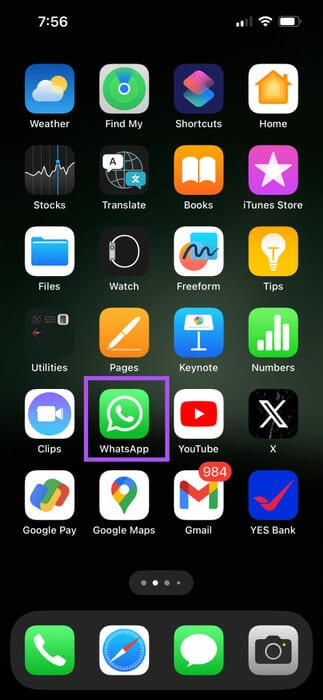
एंड्रॉइड पर
प्रश्न 1: व्हाट्सएप ऐप आइकन पर देर तक दबाएं और चुनें आवेदन की सूचना।
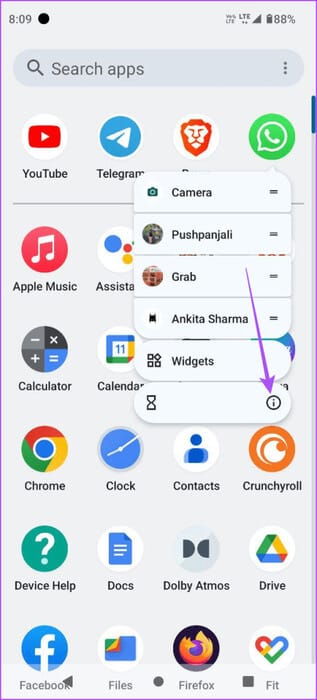
प्रश्न 2: पर क्लिक करें सेना रोकें और चुनें Ok पुष्टि के लिए।
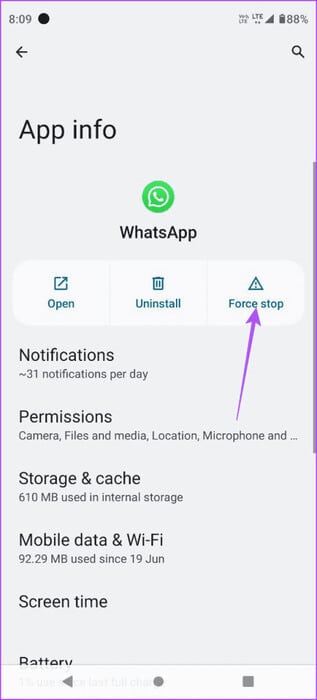
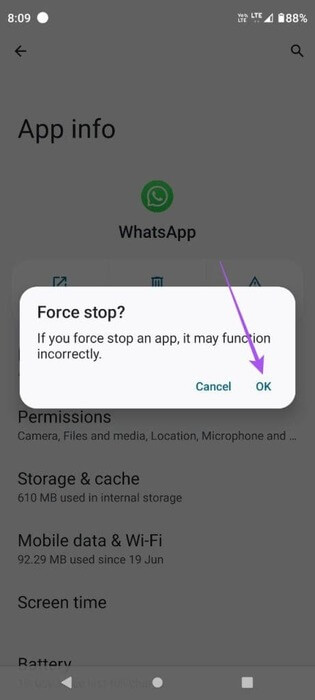
चरण 3: जांच करने के लिए ऐप जानकारी बंद करें और व्हाट्सएप को पुनः प्रारंभ करें। समस्या का समाधान करो।
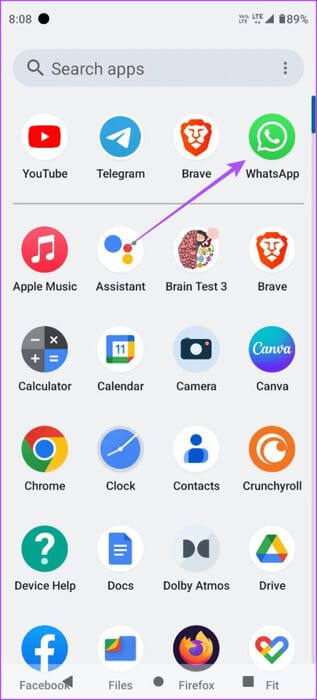
मैक पर
प्रश्न 1: लोगो पर क्लिक करें Apple ऊपरी बाएँ कोने में और चुनें जबरन छोड़ना।
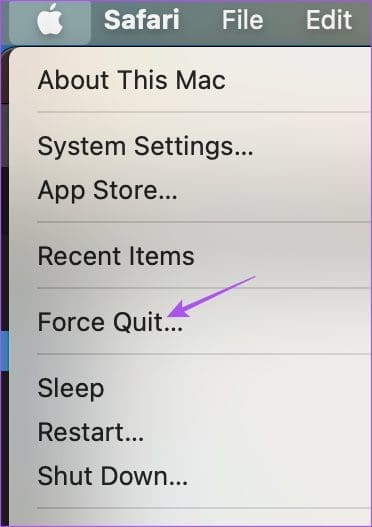
प्रश्न 2: व्हाट्सएप का चयन करें और बटन पर क्लिक करें। जबरन छोड़ना।
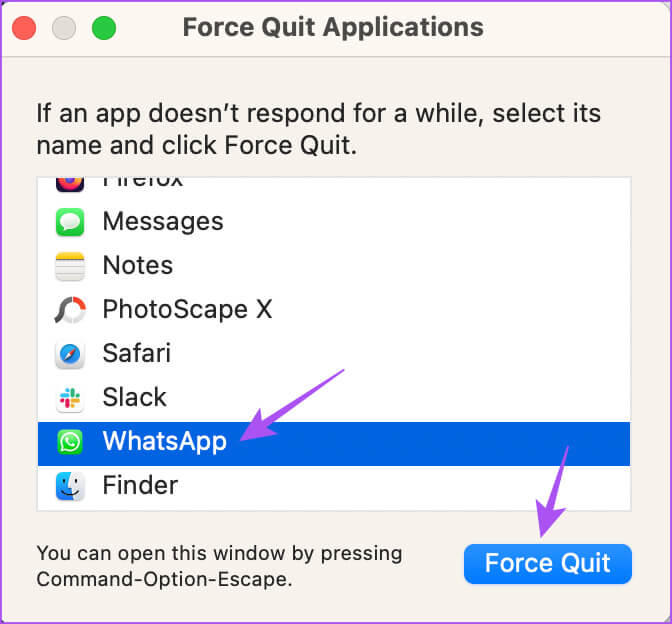
चरण 3: व्हाट्सएप को पुनः प्रारंभ करें और जांचें समस्या का समाधान करो।
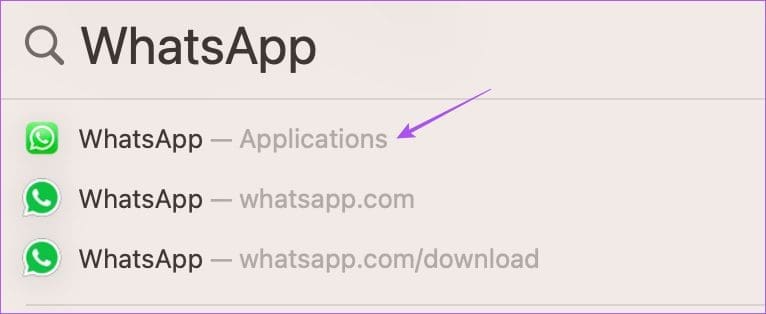
विंडोज़ 11 पर
प्रश्न 1: आइकन पर क्लिक करें कभी नहीं, और टाइप करें कार्य प्रबंधन, फिर दबायें दर्ज करें।
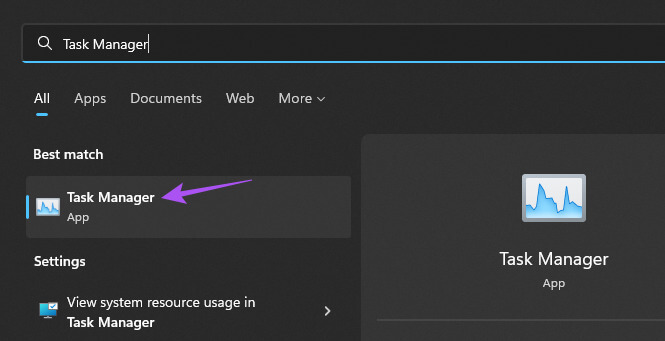
प्रश्न 2: व्हाट्सएप चुनें और क्लिक करें काम खत्म करो.
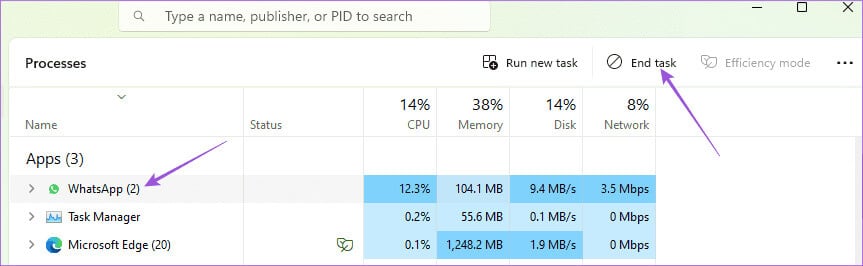
चरण 3: व्हाट्सएप को पुनः प्रारंभ करें और जांचें समस्या का समाधान करो।
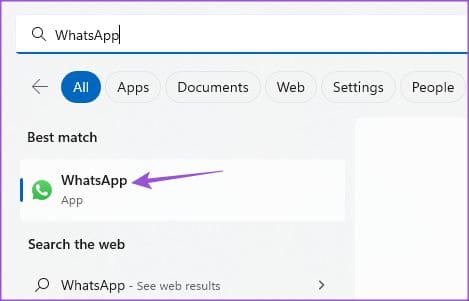
4. मोबाइल पर WhatsApp कैश साफ़ करें
किसी भी ऐप की तरह, WhatsApp भी इस्तेमाल के दौरान अपनी प्रतिक्रिया बेहतर बनाने के लिए कैश डेटा स्टोर करता है। ऐप कैश समय के साथ दूषित हो सकता है और ऐप के काम न करने का कारण बन सकता है। अपने iPhone या Android फ़ोन पर WhatsApp कैश साफ़ करने का प्रयास करें। आपको अपने WhatsApp अकाउंट में फिर से लॉग इन करना होगा। अधिक जानकारी के लिए हमारी पोस्ट देखें। अपने मोबाइल फ़ोन पर WhatsApp कैश कैसे साफ़ करें.
5. Windows स्टोर ऐप समस्या निवारक (Windows) चलाएँ
अगर आपके विंडोज पीसी पर व्हाट्सएप सर्वे बनाने का विकल्प अभी भी दिखाई दे रहा है या काम नहीं कर रहा है, तो विंडोज स्टोर ऐप्स ट्रबलशूटर चलाकर देखें। यह माइक्रोसॉफ्ट स्टोर से इंस्टॉल किए गए ऐप्स की समस्याओं को स्कैन और ठीक करने का एक अंतर्निहित समस्या निवारण तरीका है। इसका उपयोग कैसे करें, यहाँ बताया गया है।
प्रश्न 1: आइकन पर क्लिक करें "कभी नहीं", और टाइप करें Windows स्टोर में समस्याएँ ढूँढ़ें और ठीक करें, फिर दबायें "पीछे"।
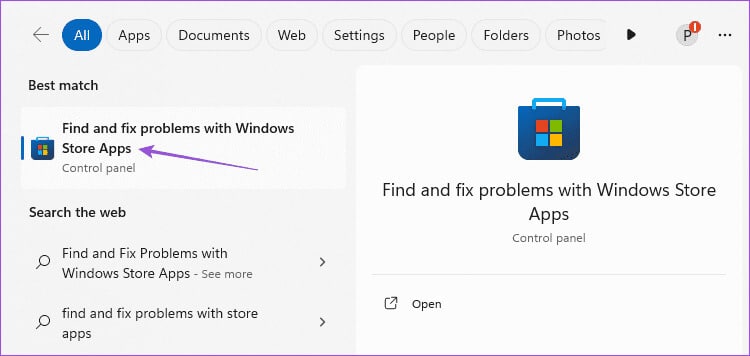
प्रश्न 2: क्लिक शुरू समस्या निवारण प्रक्रिया शुरू करने के लिए, स्क्रीन पर दिए गए निर्देशों का पालन करें।
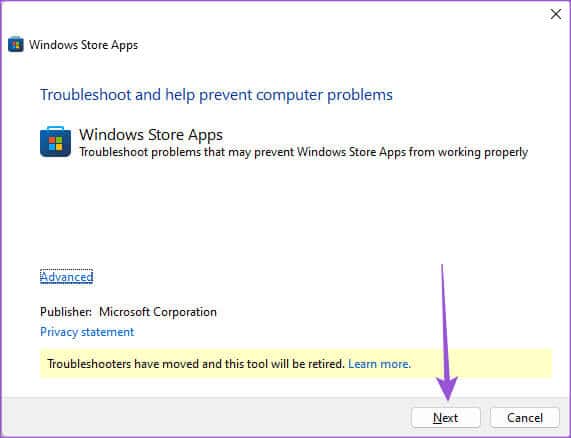
चरण 3: एक बार हो जाने पर, जांच करने के लिए व्हाट्सएप ऐप खोलें। समस्या का समाधान करो।
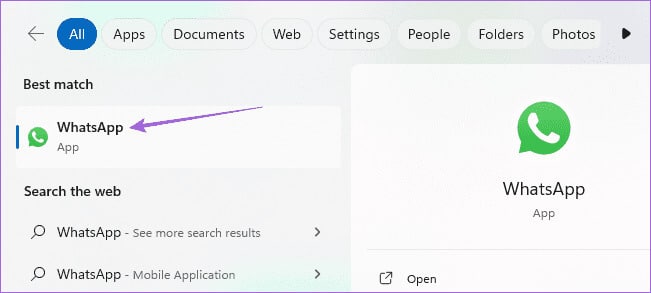
6. व्हाट्सएप अपडेट करें
अगर इनमें से कोई भी उपाय काम नहीं करता, तो आपके पास आखिरी विकल्प अपने मोबाइल और डेस्कटॉप फ़ोन पर WhatsApp का वर्ज़न अपडेट करना है। आप अपने डिवाइस के अनुसार ऐप अपडेट करने के लिए नीचे दिए गए लिंक का इस्तेमाल कर सकते हैं।
Android पर WhatsApp अपडेट करें
और भी
विंडोज़ पर व्हाट्सएप अपडेट करें
व्हाट्सएप पर पोल का उपयोग करना
ये समाधान आपको अपने मोबाइल या डेस्कटॉप फ़ोन पर दिखाई न देने वाले या काम न करने वाले WhatsApp सर्वे को ठीक करने में मदद करेंगे। सर्वे के अलावा, WhatsApp यह विकल्प भी प्रदान करता है तत्काल वीडियो संदेश भेजें आपके संपर्कों को.